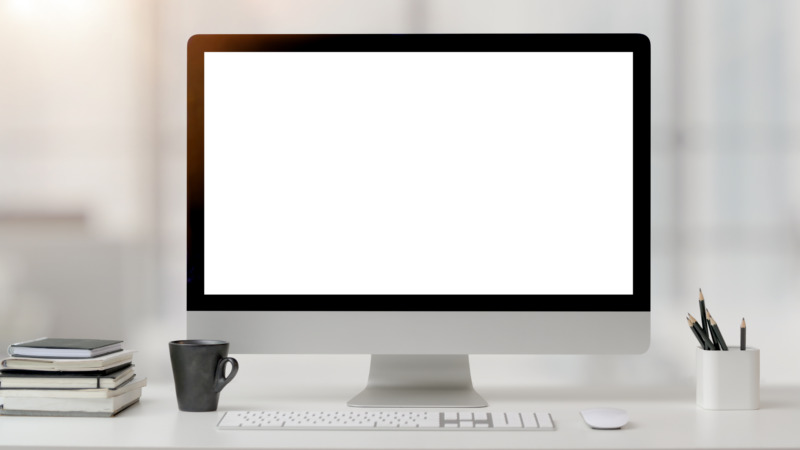出典:amazon.co.jp
PCゲームのパフォーマンスを向上させたいなら、リフレッシュレート240Hz対応のモニターを使用するのがおすすめです。映像が素早く切り替わるので、FPSやバトルロイヤルゲームなどで敵の動きをいち早く確認して有利に戦えます。
しかし、240Hz対応モニターはプレイするゲームによっては使う意味がなく、144Hzで十分な場合もあります。また、同じ240Hzに対応したモニターでも2万~3万円程度の安いモデルから、10万円を超える高価なモデルまで種類が豊富です。
そこで本記事では、240Hz対応モニターのメリット・デメリットや、おすすめな安い240Hz対応モニターをご紹介。モニターの性能を発揮できていないときにチェックすべきポイントについても解説します。

- ✓ 起動・ブラウジング快適でテレワークやレポート作成に◎
- ✓ 勝利に導いてくれるハイスぺゲーミングPCも買える!
- ✓ 写真・動画の整理もスムーズ。家族の1台にもぴったり
- ✓ 安心の国内サポートではじめてでも心配いらず
目次
240Hz対応モニター・リフレッシュレートとは
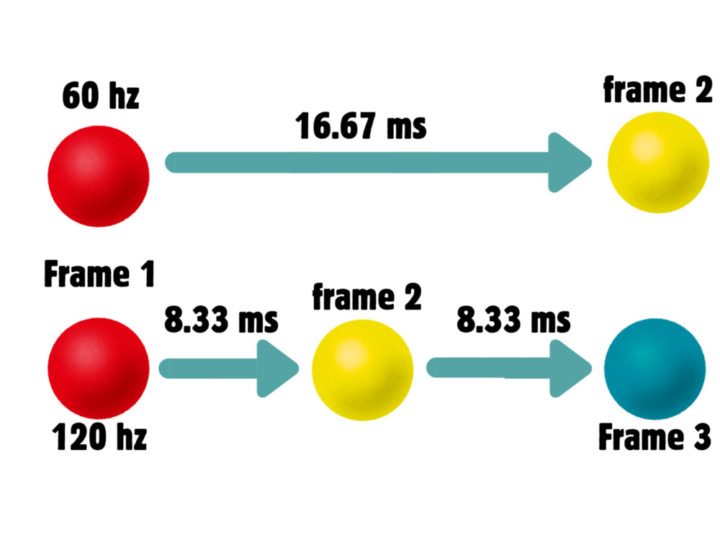
240Hz対応モニターはリフレッシュレートが240Hzを超えているモニターです。リフレッシュレートとは1秒間あたりに画面を切り替える回数を表す数値。240Hzモニターでは1秒間あたり240回画面が切り替わります。
リフレッシュレートが高くなると画像1枚あたりの表示時間が短くなり、映像が滑らかに見えるのが特徴。ビジネス向けや日常使い向けのモニターに多い60Hzのモデルと比べると、240Hzモニターは4倍も滑らかになります。
| リフレッシュレート | 1秒間に切り替わる画面の回数 | 画像1枚あたりの表示時間 |
|---|---|---|
| 240Hz | 240回 | 約4ms |
| 144Hz | 144回 | 約7ms |
| 60Hz | 60回 | 約17ms |
144Hzで十分?240Hz対応モニターを使っても意味ないケース・注意点
操作の遅延が少なくFPSや格闘ゲームで有利に戦える240Hz対応モニターですが、場合によっては使う意味がなかったり効果を感じられなかったりします。デメリットや注意点をしっかり確認してから購入しましょう。
デメリット1:PS5やSwitchでは意味がない

PS5やSwitchなどの家庭用ゲーム機は30~120fpsまでしか対応していないので、240Hzモニターはオーバースペックで性能を活かしきれません。パソコンでゲームをプレイする予定がないなら120Hzのモニターで十分です。
| ゲーム機 | 対応フレームレート |
|---|---|
| Switch | 30・60fps(ゲームによって変わる) |
| PS5 | 120fps |
| Xbox Series X | 120fps |
fps(frame per seconds)とは、フレームレートとも呼ばれる、1秒間あたりに表示される画面の数を表す単位。高フレームレート(fps)の映像をそのまま映すには、高リフレッシュレート(Hz)のモニターが必要です。240Hzモニターでは最高で240fpsを出せますが、そもそもゲーム機が240fpsに対応していないため意味がありません。
関連記事:【4K対応も】PS5対応ゲーミングモニターおすすめ21選!安い120fpsモデルも
デメリット2:価格が高い割に144Hzとの差が小さい
240Hzモニターと144Hzモニターを比べると、価格は144Hzモニターなら2万円程度で購入できるのに対し、240Hzモニターは3万円以上のモデルが多いです。また、240Hzモニターの性能を十分に発揮するには、約15万円以上の高性能なパソコンが必要です。
しかし、240Hzモニターは高価な割に144Hzモニターとの滑らかさの違いを体感できない場合も多々あります。例えば、フレーム1枚あたりの表示時間を見ると、60Hzから144Hzでは約10msも短縮されますが、144Hzから240Hzでは約3msしか短縮されません。
実際、「60Hzから144Hzに変えたときは違いがわかったけど、240Hzではあまり変化を感じなかった」という声も多く、ゲーム上級者でない限り240Hzモニターはコスパの悪い選択肢になる可能性があります。
関連記事:【安い1万円台も】コスパ最強ゲーミングモニターおすすめ33選!144Hz以上も紹介
 編集部
編集部
デメリット3:低スペックなパソコンでは性能を活かせない
低スペックなパソコンでは240fpsの処理が間に合わず、240Hz対応モニターの性能を十分に活かしきれない可能性があります。240fpsを安定して出すには、画像描写に特化したGPU(グラフィックボード)の性能が重要です。
フルHDの画質でApex LegendsやVALORANTをプレイするなら、GeForce RTX 4060以上のGPU性能がないと、240Hz対応モニターを使う意味がないことが多いです。
| ゲームタイトル | 240fpsを出すのに必要なグラフィックボードの目安 |
|---|---|
| Apex Legends |
|
| Fortnite |
|
| VALORANT |
|
また、フレームレートはCPUやメモリ、PCの電源管理や冷却設定などにも左右されるため、一概に「このグラボでOK」とは言えません。ゲームごとの最適構成を検証しているYouTuberやブログも多いためチェックしてみましょう。
関連記事:【元店員が解説】グラフィックボードの選び方&おすすめ16選!性能の比較方法も解説
240Hz対応モニターのメリット
リフレッシュレートが高い240Hz対応モニターを使うメリットは大きく3つあります。
メリット1:遅延が少ないので操作が快適

リフレッシュレート240Hz対応のモニターを使うと、映像が滑らかなのはもちろん、操作のタイムラグが起きにくいのがメリット。
具体的には、60Hzのモニターでマウスやキーボードを操作した場合、入力が反映されるまで約17msの待ち時間が生まれます。対して、240Hzのモニターは約4ms後に画面が切り替わるため、入力遅延が少なく快適にプレイできます。
メリット2:FPSや格闘ゲームで有利に戦える
240Hz対応モニターを使うと敵を素早く発見し、相手よりも先に行動できるため、FPSや格闘ゲームなどの対戦ゲームで有利に戦いやすくなるのもメリットです。特にFPSゲームでは瞬間的にエイムを合わせるフリックエイムのパフォーマンス向上にも役立ちます。
対戦ゲームではわずか数msの違いで勝敗が分かれるため、ゲームで勝ちたいなら高リフレッシュレートのモニターを使うのがおすすめです。
| 高リフレッシュレートモニターで 有利になるゲームジャンル |
高リフレッシュレートの効果を 感じにくいゲームジャンル |
|---|---|
|
|
メリット3:残像が少なく、映像酔いや目の疲れを軽減できる
高リフレッシュレートのモニターは映像酔いや目の疲れの軽減も期待できます。リフレッシュレートが低いと映像が飛び飛びになり、残像として知覚してしまう「ホールドボケ」と呼ばれる現象が発生します。映像がぼやっとして見えるので、目や脳に負荷がかかりやすいです。
対して、高リフレッシュレートでは残像が少なく映像がくっきり見えます。目や脳に余計な負担がかからないため、快適にゲームをプレイできますよ。
【安い】240Hz対応モニターおすすめ人気ランキング9選比較
コスパ重視の方におすすめな、3万円以下の安い240Hz対応モニターを紹介します。240Hz対応モニターは一緒に使うPCやゲームによっては意味がないケースもありますが、安いモデルならオーバースペックで損する心配がなくおすすめです。
| 商品 | 最安価格 | 画面サイズ | 応答速度 | 解像度 | パネルの種類 | 同期技術 | 接続端子 | 本体サイズ | 重量 | |
|---|---|---|---|---|---|---|---|---|---|---|
 | ASUS(エイスース) TUF Gaming VG249QM1A | ¥25,900 Amazon楽天市場Yahoo! | 23.8インチ | 1ms | フルHD | IPSパネル | G-SYNC Compatible・FreeSync Premium・Adaptive-Sync | HDMI×2個・DisplayPort×1個 | 幅540.86×高さ392.26×奥行178.58mm | 4.2kg |
 | JAPANNEXT(ジャパンネクスト) JN-VG245FHDR240 | 確認中 Amazon楽天市場Yahoo! | 24.5インチ | 1ms | フルHD | VAパネル | FreeSync | HDMI×2個・DisplayPort×1個 | 幅557×高さ440×奥行208mm | 3.75kg |
 | INNOCN(イノクン) 25G1H | 確認中 Amazon楽天市場Yahoo! | 24.5インチ | - | フルHD | VAパネル | - | HDMI×2個・DisplayPort×2個 | 幅556.4×高さ423.8×奥行204.4mm | 5.54kg |
 | Z-Edge(ゼッジ) UG25F | ¥28,691 Amazon楽天市場Yahoo! | 24.5インチ | 1ms | フルHD | VAパネル | FreeSync・Adaptive-Sync | HDMI×2個・DisplayPort×1個 | 幅558×高さ440.2×奥行209.9mm | 5kg |
 | Z-Edge(ゼッジ) UG27PJ | ¥23,572 Amazon楽天市場Yahoo! | 27インチ | 1ms | フルHD | IPSパネル | FreeSync | HDMI×2個・DisplayPort×2個 | 幅610×高さ450×奥行150mm | 6.59kg |
 | Lenovo(レノボ) R25f-30 67B8GACBJP | ¥18,538 Amazon楽天市場Yahoo! | 24.5インチ | 0.5ms | フルHD | VAパネル | FreeSync Premium・Adaptive-Sync | HDMI×2個・DisplayPort×1個 | 幅557.3×高さ499.2×奥行258.8mm | 5.5kg(スタンドなし:3.6kg) |
 | JAPANNEXT(ジャパンネクスト) JN-I27FR240 | ¥21,853 Amazon楽天市場Yahoo! | 27インチ | 1ms | フルHD | IPSパネル | FreeSync | HDMI×2個・DisplayPort×1個 | 幅615×高さ469×奥行214mm | 3.8kg |
 | JAPANNEXT(ジャパンネクスト) JN-V315G240FHDR | ¥29,291 Amazon楽天市場Yahoo! | 31.5インチ | 1ms | フルHD | VAパネル | FreeSync | HDMI×2個・DisplayPort×1個 | 幅715×高さ512×奥行192mm | 5.1kg |
 | Intehill(インテヒル) F15ND | ¥28,390 Amazon楽天市場Yahoo! | 15.6インチ | 2ms | フルHD | IPSパネル | FreeSync | Mini HDMI×1個・USB Type-C×2個 | 幅358×高さ225×奥行99mm | 1.88kg |
270Hzのリフレッシュレートに対応、ゲーミング性能も充実
コストと性能どちらも重視したい方におすすめ。3万円以下と手頃な価格なのに、リフレッシュレート270Hzと応答速度1msに対応しています。戦闘機のような動きの速いものの映像もブレがなく鮮明で、狙い通りの操作で瞬時に攻撃を仕掛けられますよ。
FPS・カウントダウン・照準などを画面に表示するGamePlus機能を搭載。FPSやRTSなどのゲームで優勢な立ち回りができます。Shadow Boostテクノロジーも搭載していて、暗い部分を明るく表示できるので索敵もしやすいです。
| 画面サイズ | 23.8インチ |
|---|---|
| 応答速度 | 1ms |
| 解像度 | フルHD |
| パネルの種類 | IPSパネル |
| 同期技術 | G-SYNC Compatible・FreeSync Premium・Adaptive-Sync |
| 接続端子 | HDMI×2個・DisplayPort×1個 |
| 本体サイズ | 幅540.86×高さ392.26×奥行178.58mm |
| 重量 | 4.2kg |
安価なのにスピーカー搭載、幅広いゲームを気軽に楽しめる
スピーカーを持っていない方におすすめ。モニターにスピーカーが内蔵されているので、ヘッドホンやイヤホンで音を聞かなくてもいいパズルゲームやカードゲームなども気軽に楽しめます。省エネモード搭載なので、ゲームをプレイしないときにも気兼ねなく使用できますよ。
画面中央にエイムをサポートするターゲッターを表示でき、応答速度も1msと高速。滑らかに動いて、正確で素早い操作が必要なゲームもストレスなくプレイできます。ベゼル幅が1.8mm、画面非表示部分も4mmと小さいのでデュアルモニターも快適です。
| 画面サイズ | 24.5インチ |
|---|---|
| 応答速度 | 1ms |
| 解像度 | フルHD |
| パネルの種類 | VAパネル |
| 同期技術 | FreeSync |
| 接続端子 | HDMI×2個・DisplayPort×1個 |
| 本体サイズ | 幅557×高さ440×奥行208mm |
| 重量 | 3.75kg |
入力端子が充実している、格安でサブモニターにもおすすめ
とにかく低コストの240Hzモニターが欲しい方におすすめ。ゲーミング向けの機能と角度調整機能はありませんが、その分価格が安く2万円以下で購入できます。画質がきれいで動作も滑らかなので、快適にゲームをプレイできますよ。
HDMI端子・DisplayPortが2個ずつ搭載されていて入力端子が充実。ゲーム機・パソコンなどの機器を接続したままにできます。フレームレスタイプでモニターを並べてもフレームが気になりません。ゲームをプレイしないときにサブモニターとして使いたい方にもおすすめです。
| 画面サイズ | 24.5インチ |
|---|---|
| 応答速度 | - |
| 解像度 | フルHD |
| パネルの種類 | VAパネル |
| 同期技術 | - |
| 接続端子 | HDMI×2個・DisplayPort×2個 |
| 本体サイズ | 幅556.4×高さ423.8×奥行204.4mm |
| 重量 | 5.54kg |
HDR10対応、細部や暗い場所まで鮮明で没入感たっぷり
映像美を重視する方におすすめ。黒の表現力が高いVAパネルを採用し、明暗・色彩を美しく表現できるHDR10に対応しているので、高グラフィックなゲームを没入感たっぷりで楽しめます。1,670万色の色再現ができ、繊細な映像を映し出せます。
応答速度も1msと速いため、ゲームで勝ちたい方にぴったり。FreeSync対応で映像のずれ・ちらつきも抑えて快適にプレイできますよ。スタンドの調整機能がありませんが、VESA規格に対応しているので、微調整したいなら別のモニタースタンドを用意しましょう。
| 画面サイズ | 24.5インチ |
|---|---|
| 応答速度 | 1ms |
| 解像度 | フルHD |
| パネルの種類 | VAパネル |
| 同期技術 | FreeSync・Adaptive-Sync |
| 接続端子 | HDMI×2個・DisplayPort×1個 |
| 本体サイズ | 幅558×高さ440.2×奥行209.9mm |
| 重量 | 5kg |
27インチのIPSパネル搭載、大画面を高コスパで楽しめる
エルデンリングやARKのようなグラフィックが美麗なオープンワールドゲームを主にプレイする方におすすめ。27インチのIPSパネルを搭載していて、HDRにも対応しているので、発色がよく鮮明な映像を大画面で楽しめます。どの角度から見ても美しく、複数人でゲームを楽しみたい方にもぴったりです。
性能も優れていて、応答速度1ms・FreeSyncに対応。ヌルヌル動く操作性で思う存分ゲームをプレイできますよ。入力端子も充実していて複数のゲーム機やパソコンをつないだままにできるので使い勝手がいいです。
| 画面サイズ | 27インチ |
|---|---|
| 応答速度 | 1ms |
| 解像度 | フルHD |
| パネルの種類 | IPSパネル |
| 同期技術 | FreeSync |
| 接続端子 | HDMI×2個・DisplayPort×2個 |
| 本体サイズ | 幅610×高さ450×奥行150mm |
| 重量 | 6.59kg |
最大280Hz対応、応答速度が高速なVAパネル搭載モニター
有名メーカーの格安240Hzモニターを使いたい方におすすめ。PC・周辺機器などを幅広く扱っている「レノボ」のVAパネルモニターです。VAパネルは応答速度の低いモデルが多いですが、本機は最大0.5msで高速。クロック周波数を上げて性能を引き出すオーバークロックを使えば、280Hzのリフレッシュレートで使用できます。
FreeSync Premium・Adaptive-Syncに対応。高フレームレートで映像を映してもずれやちらつきが発生しにくく、激しいアクションシーンでも正確に操作できます。
| 画面サイズ | 24.5インチ |
|---|---|
| 応答速度 | 0.5ms |
| 解像度 | フルHD |
| パネルの種類 | VAパネル |
| 同期技術 | FreeSync Premium・Adaptive-Sync |
| 接続端子 | HDMI×2個・DisplayPort×1個 |
| 本体サイズ | 幅557.3×高さ499.2×奥行258.8mm |
| 重量 | 5.5kg(スタンドなし:3.6kg) |
ゲームモード・FreeSyncに対応、大画面なのに軽い
軽量な大画面240Hzモニターを探している方におすすめ。27インチですが3.8kgととても軽く、安価なモニターアームを使いたい場合でも安心です。ジャパンネクストは日本の企業なので、国内メーカーの製品を使いたい方にもおすすめですよ。
暗い場所を見やすくしてくれるゲームモードや、映像のずれ・ちらつきを防ぐFreeSyncに対応。どんなシーンでも敵を素早く見つけて正確にエイムを合わせられます。IPSパネル搭載・HDR10対応で映像も鮮やか。ゲームだけでなくテレワークでも快適に使用できます。
| 画面サイズ | 27インチ |
|---|---|
| 応答速度 | 1ms |
| 解像度 | フルHD |
| パネルの種類 | IPSパネル |
| 同期技術 | FreeSync |
| 接続端子 | HDMI×2個・DisplayPort×1個 |
| 本体サイズ | 幅615×高さ469×奥行214mm |
| 重量 | 3.8kg |
31.5インチの大画面で迫力満点、ゲームモードも変えられる
ゲームに合わせてモニターのモードを変えたい方におすすめ。Custom・RTS・FPS・Gameの4つのモードがあり、ゲームに最適なモニターの設定でプレイできます。視認性を向上できるため、先制攻撃の精度がアップして成績を伸ばせますよ。
31.5インチと大画面なのに3万円以下と高コスパ。大型モニターならモンスターやゾンビなどと戦うシーンの迫力が増すので、今までとは違ったゲーム体験ができます。応答速度も1msと速く、FreeSyncにも対応しているので戦闘がストレスになりません。
| 画面サイズ | 31.5インチ |
|---|---|
| 応答速度 | 1ms |
| 解像度 | フルHD |
| パネルの種類 | VAパネル |
| 同期技術 | FreeSync |
| 接続端子 | HDMI×2個・DisplayPort×1個 |
| 本体サイズ | 幅715×高さ512×奥行192mm |
| 重量 | 5.1kg |
外出先でもゲームをプレイできる、小型なモバイルモニター
外出先でゲームをプレイしたい方におすすめなモバイルモニター。15.6インチ・1.88kgと持ち運びにぴったりなサイズで、ケースも付属しています。大型モニターに比べて周辺視野の情報が減るため、映像酔いを抑えるのにも効果的。ゲームを長時間すると気持ち悪くなったり疲れたりする方にも最適です。
sRGBが100%で色再現性が高いのも魅力。鮮やかな映像で小さなモニターでも細部までしっかり視認でき、敵を見逃す心配がありません。サブモニターとしても十分活躍するので、1台持っておくと便利ですよ。
| 画面サイズ | 15.6インチ |
|---|---|
| 応答速度 | 2ms |
| 解像度 | フルHD |
| パネルの種類 | IPSパネル |
| 同期技術 | FreeSync |
| 接続端子 | Mini HDMI×1個・USB Type-C×2個 |
| 本体サイズ | 幅358×高さ225×奥行99mm |
| 重量 | 1.88kg |
【高性能】240Hz対応モニターおすすめ人気ランキング11選比較
性能を重視したい方におすすめな、3万円以上の240Hz対応モニターの人気ランキングです。
| 商品 | 最安価格 | 画面サイズ | 応答速度 | 解像度 | パネルの種類 | 同期技術 | 接続端子 | 本体サイズ | 重量 | |
|---|---|---|---|---|---|---|---|---|---|---|
 | BenQ(ベンキュー) ZOWIE XL2540K | 確認中 Amazon楽天市場Yahoo! | 24.5インチ | - | フルHD | TNパネル | FreeSync Premium・Adaptive-Sync | HDMI×3個・DisplayPort×1個 | 幅571×高さ442.84~521.17×奥行200.18mm | 5.9kg |
 | IODATA(アイ・オー・データ) GigaCrysta EX-LDGC241UDB | ¥32,800 Amazon楽天市場Yahoo! | 23.8インチ | 0.9ms | フルHD | ADSパネル | FreeSync Premium | HDMI×2個・DisplayPort×1個 | 幅540×高さ396~492×奥行231mm | 6.6kg(スタンドなし:4.1kg) |
 | Pixio(ピクシオ) PX259 Prime S | 確認中 Amazon楽天市場Yahoo! | 24.5インチ | 1ms | フルHD | IPSパネル | G-Sync・FreeSync Premium | HDMI×1個・DisplayPort×2個 | 幅557×高さ421×奥行179mm | 3.15kg |
 | Acer(エイサー) SigmaLine KG251QZbmiipx | ¥32,580 Amazon楽天市場Yahoo! | 24.5インチ | 1ms | フルHD | VAパネル | FreeSync Premium | HDMI×2個・DisplayPort×1個 | 幅557.0×高さ421.4×奥行188.8mm | 4.57kg |
 | IODATA(アイ・オー・データ) GigaCrysta EX-GC253U | ¥41,800 Amazon楽天市場Yahoo! | 24.5インチ | 0.4ms | フルHD | TNパネル | G-SYNC | HDMI×2個・DisplayPort×1個 | 幅557×高さ455~549×奥行227mm | 6.1kg(スタンドなし:3.8kg) |
 | BenQ(ベンキュー) ZOWIE XL2546X | ¥69,900 Amazon楽天市場Yahoo! | 24.5インチ | 0.5ms | フルHD | TNパネル | Adaptive-Sync | HDMI×3個・DisplayPort×1個 | 幅576.15×高さ350.56~517.3×奥行181.68mm | 6.1kg |
 | KTC H32S17F | ¥23,072 Amazon楽天市場Yahoo! | 32インチ | 1ms | フルHD | VAパネル | Adaptive-Sync | HDMI×2個・DisplayPort×1個 | 幅711×高さ526×奥行251mm | 8.2kg |
 | REGZA(レグザ) RM-G276N | ¥46,000 Amazon楽天市場Yahoo! | 27インチ | 1ms | WQHD | IPSパネル | Adaptive-Sync | HDMI×2個・DisplayPort×1個 | 幅614×高さ473×奥行215 mm | 5kg |
 | JAPANNEXT(ジャパンネクスト) JN-27IPS240WQHDR-HSP | ¥31,800 Amazon楽天市場Yahoo! | 27インチ | 1ms | WQHD | IPSパネル | FreeSync | HDMI×2個・DisplayPort×2個 | 幅615×高さ437~567×奥行220mm | 5.1kg |
 | マウスコンピューター G-MASTER GB2590HSU-B5A | ¥30,398 Amazon楽天市場Yahoo! | 24.5インチ | 0.4ms | フルHD | IPSパネル | FreeSync | HDMI×1個・DisplayPort×1個 | 幅557.5×高さ382.5~532.5×奥行214mm | 4.7kg(スタンドなし:2.92kg) |
 | LGエレクトロニクス UltraGear 27GP750-B | ¥39,800 Amazon楽天市場Yahoo! | 27インチ | 1ms | フルHD | IPSパネル | G-SYNC Compatible・FreeSync Premium | HDMI×2個・DisplayPort×1個 | 幅614×高さ466~576×奥行291mm | 6kg |
ゲームに特化したTNパネル、ゲームを有利にする機能も充実
240Hzモニターの使用用途がゲームのみの方におすすめ。TNパネルなので映像は白っぽいですが、ヌルヌル動作してストレスなくゲームを楽しめます。暗いシーンの視認性を上げるBlack eQualizer機能や、カラー・トーンを調整して索敵をサポートしてくれるColor Vibrance機能も搭載。ゲームを優位に進められますよ。
モニターアームを使わなくても高さや角度を調整しやすいのも魅力。角度は垂直から23°、高さは442.84~521.17mmまでの範囲で自由に決められます。
| 画面サイズ | 24.5インチ |
|---|---|
| 応答速度 | - |
| 解像度 | フルHD |
| パネルの種類 | TNパネル |
| 同期技術 | FreeSync Premium・Adaptive-Sync |
| 接続端子 | HDMI×3個・DisplayPort×1個 |
| 本体サイズ | 幅571×高さ442.84~521.17×奥行200.18mm |
| 重量 | 5.9kg |
応答速度を0.9msまで短縮できる、リモコン付属で使いやすい
幅広い用途で240Hzモニターを使う方におすすめ。リモコン付属で簡単にモニターの設定を変更できます。Game・FPS・RPG・Web・Standardの5つの画面モードもワンタッチで切り替えられるので便利です。
3万円台と比較的安いのに応答速度0.9msに対応。通常は5msですが、オーバードライブ機能を有効にしてレベル3に設定すれば0.9msまで短くできます。また、バーストモードを使うとグラフィックを犠牲に限界まで応答速度を短縮できるので、激しい銃撃戦でもくっきりした映像でプレイできます。
| 画面サイズ | 23.8インチ |
|---|---|
| 応答速度 | 0.9ms |
| 解像度 | フルHD |
| パネルの種類 | ADSパネル |
| 同期技術 | FreeSync Premium |
| 接続端子 | HDMI×2個・DisplayPort×1個 |
| 本体サイズ | 幅540×高さ396~492×奥行231mm |
| 重量 | 6.6kg(スタンドなし:4.1kg) |
最大360Hz対応で圧倒的な滑らかさのホワイトモニター
ホワイトの高リフレッシュレートモニターを使いたい方におすすめ。本体カラーがゲーミングモニターでは数少ないホワイトで、白統一のおしゃれなゲーミングルームにぴったりですよ。付属しているDisplayPort1.4のケーブルで接続すれば、360Hzの滑らかな映像でゲームを楽しめます。
G-Sync・FreeSyncの両方に対応。画面のちらつきやずれを抑えられるので、目の疲れ・頭痛に悩んでいる方も使いやすいです。Black eQualizer機能で暗い部分もはっきり映せて索敵も有利です。
| 画面サイズ | 24.5インチ |
|---|---|
| 応答速度 | 1ms |
| 解像度 | フルHD |
| パネルの種類 | IPSパネル |
| 同期技術 | G-Sync・FreeSync Premium |
| 接続端子 | HDMI×1個・DisplayPort×2個 |
| 本体サイズ | 幅557×高さ421×奥行179mm |
| 重量 | 3.15kg |
メリハリの効いた映像美が魅力、長時間使用でも目が疲れにくい
ゲームだけでなく、映画や動画なども240Hzモニターで視聴したい方におすすめ。高コントラストなVAパネルを搭載していて、暗い部分がくっきりしてメリハリのある美しい映像でコンテンツを楽しめます。「画質も発色もよく高コスパ」と好評です。
VAパネルはゲーミングには向かないパネルですが、本機は応答速度1msでFPSゲーム・格闘ゲームなども快適にプレイできます。フリッカーレス・テクノロジーでフリッカー減少を防げるのも魅力。目の疲れを抑えてくれるため、長時間ゲームをプレイする方も安心ですよ。
| 画面サイズ | 24.5インチ |
|---|---|
| 応答速度 | 1ms |
| 解像度 | フルHD |
| パネルの種類 | VAパネル |
| 同期技術 | FreeSync Premium |
| 接続端子 | HDMI×2個・DisplayPort×1個 |
| 本体サイズ | 幅557.0×高さ421.4×奥行188.8mm |
| 重量 | 4.57kg |
高速な応答速度で残像を低減、エンハンストカラーで映像もきれい
応答速度の性能にこだわりたい方におすすめ。応答速度が0.4msと高速で操作と表示のずれがほぼなく、パフォーマンスの向上に役立ちます。ちらつきを抑えるフリッカーレスや、ブレを抑えるClear AIM機能もあり、激しい銃撃戦やレーシングでも目の疲れを抑えて快適にプレイできますよ。
映像が白っぽいといわれるTNパネルですが、映像にメリハリをつけて色彩を鮮やかにするエンハンストカラー・エンハンストコントラスト機能を搭載。高いゲーミング性能はそのままに、映像の美しさにもこだわれます。
| 画面サイズ | 24.5インチ |
|---|---|
| 応答速度 | 0.4ms |
| 解像度 | フルHD |
| パネルの種類 | TNパネル |
| 同期技術 | G-SYNC |
| 接続端子 | HDMI×2個・DisplayPort×1個 |
| 本体サイズ | 幅557×高さ455~549×奥行227mm |
| 重量 | 6.1kg(スタンドなし:3.8kg) |
設定を簡単に共有できる、ハイエンドなゲーミングモニター
eSportsのような競技向けモニターが欲しい方におすすめ。0.5msの応答速度やブレを抑えるDyAc 2に対応していて、激しいアクションシーンでも敵が見やすく正確な操作ができます。9万円と高価ですが、価格分の性能をしっかり実感できますよ。
プロファイルが8個もあり、画質を自分好みに調整可能。オリジナルの設定をプロファイルとして送信・共有できるXL Setting to Shareも搭載されています。プロゲーマーもプロファイルを共有しているので、プロの設定を参考にしたい方にもおすすめです。
| 画面サイズ | 24.5インチ |
|---|---|
| 応答速度 | 0.5ms |
| 解像度 | フルHD |
| パネルの種類 | TNパネル |
| 同期技術 | Adaptive-Sync |
| 接続端子 | HDMI×3個・DisplayPort×1個 |
| 本体サイズ | 幅576.15×高さ350.56~517.3×奥行181.68mm |
| 重量 | 6.1kg |
大画面の湾曲ディスプレイで大迫力の映像を楽しめる
レーシングゲームやRPGをプレイする方におすすめ。32インチの大画面で湾曲しているので、広大な世界観のゲームに没入できます。自分を包み込むようなインパクトのあるきれいな映像を楽しめるため、映画やアニメなどの視聴も快適です。
大画面なのに3万円台と購入しやすいのも魅力。ゲーミングモニターデビューにぴったりですよ。VAパネルでも応答速度は1msと高速。激しい動きも視認でき、正確に操作できます。フリッカーフリー機能でちらつきが少なく、ブルーライトも抑えられていて長時間使用しても目が疲れにくいです。
| 画面サイズ | 32インチ |
|---|---|
| 応答速度 | 1ms |
| 解像度 | フルHD |
| パネルの種類 | VAパネル |
| 同期技術 | Adaptive-Sync |
| 接続端子 | HDMI×2個・DisplayPort×1個 |
| 本体サイズ | 幅711×高さ526×奥行251mm |
| 重量 | 8.2kg |
白飛び・黒つぶれのないハイクオリティな美しい映像を楽しめる
グラフィックがきれいなゲームを美しい映像で楽しみたい方におすすめ。テレビで有名なレグザの240Hzモニターで、映像美のクオリティが高いです。明暗・色彩を表現できる規格HDR10に対応していて、白飛びや黒つぶれのない大迫力の映像を楽しめますよ。
ベゼルが極小でモニターを並べやすく、マルチモニター表示にも対応。複数のモニターを並べて1つの映像をワイドな画面で表示できます。FPS・RTS/RPG・MOBA・RACINGの4つのゲームモードを搭載。ジャンルに合った設定を簡単に使用できます。
| 画面サイズ | 27インチ |
|---|---|
| 応答速度 | 1ms |
| 解像度 | WQHD |
| パネルの種類 | IPSパネル |
| 同期技術 | Adaptive-Sync |
| 接続端子 | HDMI×2個・DisplayPort×1個 |
| 本体サイズ | 幅614×高さ473×奥行215 mm |
| 重量 | 5kg |
WQHD画質の映像をコスパよく楽しめる高解像度モニター
WQHDの高画質でゲームを遊びたい方におすすめ。3万円台と価格が安めで、コスパよくきれいな映像を楽しめます。モンハンワイズルのような繊細なキャラクリやリアルな料理の映像なども高解像度で映るので、ゲームの世界にのめり込めます。
ゲームモードを搭載していてゲーミング性能も優秀。画面の中心に照準を表示したり、見えにくい敵を見分けやすくしたりできるため、ゲームを有利に進められます。フリッカーフリー・ブルーライト軽減など目の疲れを抑える機能もあり、長時間ゲームや動画コンテンツを楽しめますよ。
| 画面サイズ | 27インチ |
|---|---|
| 応答速度 | 1ms |
| 解像度 | WQHD |
| パネルの種類 | IPSパネル |
| 同期技術 | FreeSync |
| 接続端子 | HDMI×2個・DisplayPort×2個 |
| 本体サイズ | 幅615×高さ437~567×奥行220mm |
| 重量 | 5.1kg |
黒レベル調整で視認性をアップ、FPSゲームを有利にプレイ
FPSゲームの視認性をアップして有利に試合を進めたい方におすすめ。黒レベル調整で暗い場所の色合いを変更でき、ガンマ補正で輝度分布が最適化されます。暗い場所に隠れている敵もはっきり視認できるので、エイムを合わせやすくなりますよ。約3万円のモデルですが応答速度が0.4msと速く、操作性も抜群です。
モニターの高さや角度を調整しやすい多機能スタンドを搭載。上向き23°・下向き5°に画面の角度を調整でき、高さは上下に150mm動かせます。ピボット機能も搭載されていてモニターを縦置きできます。
| 画面サイズ | 24.5インチ |
|---|---|
| 応答速度 | 0.4ms |
| 解像度 | フルHD |
| パネルの種類 | IPSパネル |
| 同期技術 | FreeSync |
| 接続端子 | HDMI×1個・DisplayPort×1個 |
| 本体サイズ | 幅557.5×高さ382.5~532.5×奥行214mm |
| 重量 | 4.7kg(スタンドなし:2.92kg) |
3年保証・無輝点保証付きで安心、暗い場所もしっかり視認できる
保証が充実している240Hzモニターが欲しい方におすすめ。3年間のメーカー保証と無輝点保証があるので、不備や故障が発生しても無償で修理してもらえます。安心して購入できますよ。LGエレクトロニクスは無料出張サービスも実施していて、対象エリア内なら梱包・集荷の手間がかかりません。
ブラックスタビライザー機能を搭載。暗い部分を自動で認識して明るく映し出してくれるので、暗い場所に身を潜めている敵を見つけやすいです。動作もヌルヌルで価格以上の性能を実感している方も多く、満足できる商品です。
| 画面サイズ | 27インチ |
|---|---|
| 応答速度 | 1ms |
| 解像度 | フルHD |
| パネルの種類 | IPSパネル |
| 同期技術 | G-SYNC Compatible・FreeSync Premium |
| 接続端子 | HDMI×2個・DisplayPort×1個 |
| 本体サイズ | 幅614×高さ466~576×奥行291mm |
| 重量 | 6kg |
240Hz対応モニターの選び方
240Hz対応モニターを選ぶときは、モニターサイズ・応答速度・解像度・パネルの種類などをチェックしましょう。
モニターサイズを選ぶ
モニターサイズはゲームのジャンルに合わせて選ぶのが大切です。大は小を兼ねると考えがちですが、小さいモニターにもメリットがあります。ゲームジャンルごとにおすすめのサイズをご紹介します。
FPSゲームをプレイしたいなら24インチ前後がおすすめ

出典:amazon.co.jp
FPSゲームを快適にプレイしたいなら、状況把握や敵視認のしやすさが大切。顔を近づけても画面の端まで視界に入る24インチ前後の240Hzモニターを選びましょう。24インチなら視線を動かす距離を短くできるため、目の疲れを軽減できます。画面端の情報もしっかりキャッチして有利に立ち回れますよ。
レーシングゲームやRPGなども楽しみたいなら27インチ以上がおすすめ

出典:amazon.co.jp
レーシングゲームやRPGなどを楽しくプレイしたいなら、ゲームの世界に入り込める没入感が大切。迫力のある映像を楽しめる27インチ以上の240Hzモニターがおすすめです。大画面なら広大な世界観をしっかり表現できるので、オープンワールドのゲームも主人公になりきって冒険できますよ。
また、27インチ以上のモニターは作業スペースが広いため、ゲーム以外のパソコン作業も同じモニターでこなしたい方に最適。マルチモニターにしなくても、たくさんの情報を一度に表示して作業効率を上げられます。
応答速度1ms以下のモデルを選ぶ

出典:amazon.co.jp
リフレッシュレートと似たスペックに「応答速度」がありますが、リフレッシュレートは1秒間に画面が更新される回数で、応答速度は画面の色が切り替わるまでの時間(ms)です。応答速度が遅いと残像やブレが見えて、正確な操作ができなくなったり目が疲れたりする原因になります。
応答速度は各リフレッシュレートの「1フレームの表示時間」以下が目安です。240Hzモニターの場合、1フレームの表示時間は約4.17msなので、4ms以下の応答速度が目安です。特に高速な動きが多いFPSや格闘ゲームを快適にプレイしたい方は、1ms以下のモデルを選びましょう。
解像度はこだわりがないならフルHDがおすすめ

出典:amazon.co.jp
画面の解像度はコスパを考えると、フルHDがおすすめです。高解像度の4K・WQHDのモニターは映像がきれいですが、高解像度のままフレームレートを上げるにはとても高性能なパソコンが必要になります。
特に4Kではハイエンドパソコンでも60fps前後を出すのが限界となるケースも。FPS・TPS・格闘ゲームなど、素早い動きが求められるジャンルでは、解像度を下げてフレームレートを上げた方がプレイに有利です。
また、WQHDの240Hzモニターは4万円以上、4Kの240Hzモニターは15万円以上と価格が高め。4K・WQHDに対応していても、結局フレームレートを重視してフルHDでプレイするならコスパが悪いので、最初からフルHDのモニターを選ぶのがおすすめです。幅広いジャンルのゲームを同じモニターで、高画質で楽しみたい方は、中間的な選択肢としてWQHDも検討してみてください。
高性能で映像もきれいなIPSパネルのモニターがおすすめ

出典:amazon.co.jp
モニターにはIPSパネル・VAパネル・TNパネル・有機EL(OLED)パネルなどの種類がありますが、最近のゲーミングモニターの主流となっているIPSパネルのモデルを選ぶのがおすすめです。IPSパネルはゲーミング性能が高いだけでなく、映像も美しく、普段使いやクリエイティブ作業にも適した万能タイプです。
| パネルの種類 | 特徴 |
|---|---|
| IPSパネル |
|
| VAパネル |
|
| TNパネル |
|
| 有機EL(OLED)パネル |
|
G-Sync・FreeSync対応モデルを選ぶ
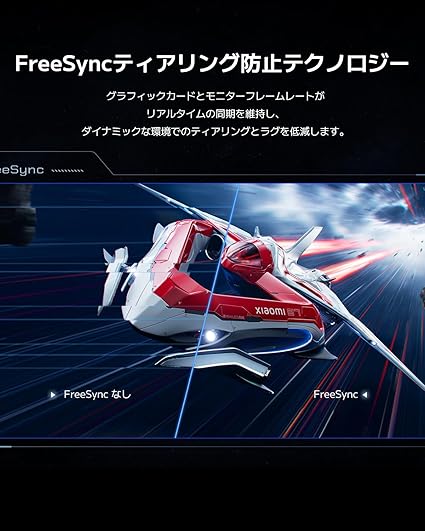
出典:amazon.co.jp
ゲームを快適にプレイするなら、G-Sync・FreeSync・Adaptive-Syncなどの同期技術に対応しているモデルがおすすめです。同期技術とは、グラフィックボードが出力するフレームレートとモニターのリフレッシュレートを同期させることで、映像のズレ(ティアリング)やカクつき(スタッタリング)を防ぐ機能です。
ティアリングが発生すると、画面の上下で映像がズレて見えることがあり、滑らかさが損なわれて操作感にも悪影響を与えます。特にFPSや格闘ゲームなど動きが速いゲームでは必要な機能なので必ずチェックしましょう。
240Hz対応モニターのおすすめ人気メーカー
240Hz対応モニターは有名メーカーから無名メーカーまで販売されていて、商品選びが難しいですよね。特に人気なメーカーを4社ご紹介するので、どのモニターにするか決めかねている方は各メーカーの特色を知って商品を選びましょう。
ゲーミング性能の高いZOWIEシリーズが人気な「BenQ(ベンキュー)」
BenQ(ベンキュー)はゲーム向けから普段使い向けまで幅広いモニターを取り扱っている台湾のメーカー。BenQの製品はeスポーツ大会での使用実績があり、多くのプロゲーマーにも愛用されている信頼性の高さが魅力です。
特にZOWIEシリーズは600Hzに対応していたり、残像を抑える独自技術「DyAc技術」を搭載していたりと、ゲーミング性能がとても高いです。「世界が変わった」と評価されるほどゲームパフォーマンスの変化をしっかり実感できます。FPSゲームをもっと快適にプレイしたい方や、eスポーツに挑戦したい方におすすめです。
映像美を楽しめるエイリアンウェアのモニターが人気な「DELL(デル)」
DELL(デル)はパソコンや関連機器を幅広く取り扱っているアメリカのメーカー。特にAlienware(エイリアンウェア)シリーズのモニターは圧倒的な映像美が魅力です。世界観やキャラクターの細部にまでこだわっているゲームも迫力満点で楽しめます。
モニターのラインナップが豊富なのも魅力。コントラストが高く鮮やかな映像が特徴の有機ELディスプレイモニターや、ゲームへの没入感が高まる湾曲モニターなどを取り扱っています。Alienwareシリーズはマウス・キーボード・ヘッドセットなどゲーミングデバイスが充実しているので、同シリーズで統一したい方にもおすすめです。
コスパの高さが魅力的な「Acer(エイサー)」
Acer(エイサー)はコスパの高いパソコン・モニターなどを多数取り扱っている台湾のメーカー。240Hz対応の高性能なゲーミングモニターでも3万円台と価格が安いのが魅力です。応答速度も1ms以下のモデルが多くゲームを有利にプレイできます。コストをできるだけ抑えたい方におすすめです。
ゲーミング向けのNITROシリーズのモニターには「Game Viewテクノロジー」を搭載。照準マークを表示したり、黒色の強弱を調整して見やすくしたりと、ゲームプレイを補助してくれるためゲーミングモニターの入門機に最適ですよ。
初心者向けからプロ向けまでラインナップが充実している「ASUS(エイスース)」
ASUS(エイスース)はゲーミングPC・ゲーミングモニターなど幅広いゲーミング製品を取り扱っている台湾のメーカー。Republic of Gamers(ROG)とTUF Gamingの2つのゲーミングシリーズがあるのが特徴です。
ROGシリーズのモニターは先進的な技術が詰め込まれた勝ちにこだわるゲーマー向け。TUF Gamingのモニターはリーズナブルな価格なのに耐久性と安定性が抜群でコスパ重視の方向けです。初心者からプロゲーマーまで使用できるラインナップの充実度が魅力で、自分にぴったりのモニターを見つけられますよ。
240fpsが出ないときにチェックするポイント
240Hz対応モニターを使っているのに240Hzでモニターが動作しない、240fpsが出ないと困ってしまう方も多いです。モニターの性能が発揮されていないときにチェックすべきポイントをご紹介するので、ひとつずつ確認してみましょう。
モニターの設定をチェック

Windowsの設定にはモニターのリフレッシュレートの項目があります。リフレッシュレートが240Hzに設定されているか確認しましょう。
- 「スタートボタン」をクリック
- 「設定」をクリック
- 「システム」をクリック
- 「ディスプレイ」をクリック
- 「ディスプレイの詳細設定」をクリック
- 「リフレッシュレートの選択」で「240Hz」を選択
 編集部
編集部
ゲーム内の設定をチェック

ゲーム内のグラフィック設定でフレームレートを変更できる場合、240fps以上の数値に設定しておかないと240fpsが出ません。有名なゲームタイトルでは、VALORANTやPUBGなどがゲーム内でフレームレートを設定できます。
また、Apex Legendsのように、設定項目にフレームレートがないのに上限が設定されているケースもあります。Apex Legendsの場合は「起動オプション」の項目に「+fps_max 240」と入力すれば240fpsを出せるようになります。自分がプレイしているゲームのグラフィック設定・フレームレートの設定方法を調べてみましょう。
ケーブルの種類をチェック

映像出力用ケーブルの種類・規格によっては240Hzに対応していないケースもあります。使っているケーブルの規格を確認して、240Hzに対応していない場合は240Hzを出せるケーブルに買い換え・交換しましょう。
| ケーブルの種類 | 240Hzに対応している規格 |
| HDMIケーブル |
|
| DisplayPortケーブル |
|
| Thunderboltケーブル(USB-C端子) |
|
Thunderboltケーブルは端子部分に3や4などのバージョンが印字されていて見た目で判別できます。HDMI・DisplayPortケーブルは見た目では規格がわからない商品が多く、購入した商品を特定してネットで検索するしかありません。パッケージが手元に残っているなら、パッケージに記載されている規格をチェックしましょう。
なお、HDMIケーブルはケーブル本体やパッケージにHDMI2.0・HDMI2.1などのバージョン数を記載するのが禁止されている点は要注意。「プレミアムハイスピード」の表記があればHDMI2.0、「ウルトラハイスピード」の記載があればHDMI2.1です。
関連記事:ゲームにはどっちがいい?DisplayPortとHDMIの違いやメリット・欠点を解説
パソコンのスペックが不足していないかチェック

設定やケーブルを確認しても問題ない場合、パソコンのスペック不足でフレームレートが出ていない可能性が高いです。プレイするゲームとパソコンのグラフィックボード・CPUでどのくらいのフレームレートが出るか、目安を紹介しているYouTuberやブロガーがいないか調べてみましょう。
フレームレートを計測・表示する無料のソフトウェアを使って、現在の数値を調べてみるのもおすすめ。画面に現在のフレームレートを表示するソフトウェアなら、激しい銃撃戦のような処理が重くなるシーンのフレームレートもリアルタイムでチェックできますよ。また、Fortniteやオーバーウォッチ2のように、ゲーム内の設定から画面に現在のフレームレートを表示できるゲームもあります。
| 無料のソフトウェア | 特徴 |
| GeForce Experience |
|
| MSI Afterburner |
|
 編集部
編集部
格ゲーで240hz対応モニターを使うのは意味ない?
格闘ゲームについては「多くのタイトルが60fpsにしか対応していないため、60Hz以上のモニターは不要」と思われがちです。しかし、モニターのリフレッシュレートが高いと、同じ60fpsのゲームでも描画のタイミングがより細かくなるため、入力に対する画面上の反応が速くなります。その結果、タイミングが重要な操作で成功率が上がる場合もあります。
おすすめ240Hz対応モニターまとめ
240Hz対応モニターを使えば、今までとは見違えるようなゲームのプレイングが期待できます。FPSゲームや格闘ゲームで勝ってランク・戦績を上げたい方には必須のアイテムです。
- モニターサイズを選ぶ
- 応答速度1ms以下のモデルを選ぶ
- 解像度はこだわりがないならフルHDがおすすめ
- 高性能で映像もきれいなIPSパネルのモニターがおすすめ
- G-Sync・FreeSync対応モデルを選ぶ
以上のポイントを参考に、自分に合った240Hz対応モニターを見つけてゲームを楽しみましょう。